Sie können alle INTERACT-Dateien mit jedem beliebigen Texteditor wie Notepad, WordPad, MS Word oder MS Excel etc. bearbeiten. Sie müssen nur sicherstellen, dass die Überschriften und die Anzahl der Spalten der Datei gleich bleiben.
Hinweis: Wie Sie externe Daten so formatieren können, damit Sie in INTERACT eingesetzt werden können, wird in Externe Daten formatieren erklärt.
Sie können eine normale INTERACT-Datei (*.xiact) in einer Tabellenkalkulation öffnen, ohne dass Sie erst einen Datenexport durchführen müssen. Es gibt dazu folgende Möglichkeiten:
| Kopieren & Einsetzen - Dieser Standard-Befehl genügt, um Ihre Daten aus INTERACT nach z.B. MS Excel zu transferieren bzw. auch wieder zurück. Details dazu gibt es unter Kopieren und Einfügen. |
| Extern öffnen - Sie können eine INTERACT-Datei auch extern öffnen (z.B. in MS Excel). Dies ist vor allem hilfreich, wenn Sie gerade keine INTERACT-Lizenz haben. |
WICHTIG: Die Struktur darf nicht geändert werden und auch die Überschriften "Level, Onset, Offset, Memo, usw." dürfen weder geändert noch entfernt werden. Die ersten 4 Spalten dürfen weder entfernt noch in ihrer Position verändert werden.
INTERACT-Daten extern öffnen
In diesem Beispiel verwenden wir MS Excel, aber Notepad funktioniert auch:
▪Excel starten und im Menü Datei - Öffnen... auswählen.
▪Das Dateiformat' 'Alle Dateien' aus der Auswahlliste vom Feld Dateityp auswählen.
▪Jetzt die INTERACT-Datei, die bearbeitet werden soll, auswählen.
▪Auf Öffnen klicken.
Die Importroutine von MS Excel hilft Ihnen, die INTERACT-Datei in der Spaltenstruktur von MS Excel zu laden. Alle INTERACT-Dateien sind Tab-separiert.
Daten bearbeiten
Solange Sie weder die Reihenfolge der ersten vier Spalten noch ihre Spaltenüberschriften oder die Inhalte der ersten Zeile verändern, können Sie alles beliebig bearbeiten und ändern.
▪Die gewünschten Änderungen, ggf. mit Hilfe eines MS Excel Makros, vornehmen.
Speichern Sie eine Datei z.B. in MS Excel
▪Den Befehl Datei - Speichern unter... auswählen.
▪Als Dateityp Text (MS-DOS) (*.txt) aus der Auswahlliste wählen.
▪Einen Namen für Ihre Datei vergeben.
▪Auf Speichern klicken.
▪Die Dateiendung im Windows Explorer von *.txt auf *.xiact ändern.
Hinweis: Nur Dateien, die auf diese Weise gespeichert wurden, können wieder als normale INTERACT-Listen verwendet werden, sofern die Struktur nicht geändert wurde.
Öffnen einer Code-Definitionsdatei, z.B. in MS-Excel
▪MS-Excel starten und im Menü Datei - Öffnen... auswählen.
▪Das Dateiformat Alle Dateien aus der Auswahlliste vom Feld Dateityp auswählen.
▪Jetzt wählen Sie die zu bearbeitende Code-Definitionsdatei aus.
▪Auf Öffnen klicken.
Die Importroutine von MS-Excel hilft Ihnen, die INTERACT-Datei in der Spaltenstruktur von MS-Excel zu laden. Alle INTERACT-Dateien sind Tab-separiert.
MS-Excel wird nun Folgendes anzeigen:
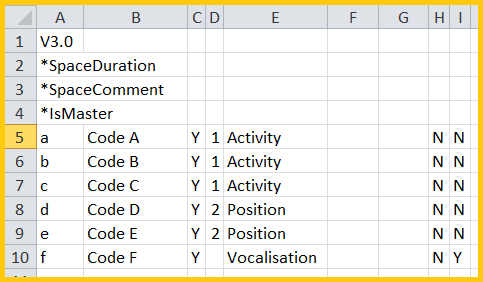
Die Codes beginnen in der fünften Zeile, da diverse Optionen ausgewählt wurden:
oDie erste Spalte beinhaltet die [Taste].
oDie zweite Spalte beinhaltet den eigentlichen Verhaltenscode.
oDie dritte Spalte definiert durch ein 'y', ob der aktuelle Code eine Dauer hat.
oDie vierte Spalte ist für die Definition von Ausschlußlisten, die beim sequentiellen Kodieren verwendet werden, reserviert.
oDie fünfte Spalte enthält die Klassen, die den Verhaltenscodes zugewiesen wurden.
oDie sechste Spalte ist reserviert für hierarchische Kodiersysteme und enthält dann den Namen der nächsten Code-Definitionsdatei.
oDie siebte Spalte enthält die Präfixe für die Erstellung von Kontextbasierten Klassennamen in hierarchischen Kodiersystemen.
oDie vorletzte Spalte enthält die Kennzeichnung für das EOC Attribut, das beim Lexikalischen Kodieren verwendet wird.
oDie letzte Spalte enthält das Label für eventuelle Kommentar-Codes.
Die Daten können Sie prinzipiell beliebig ändern, sofern Sie die Struktur der Datei erhalten. Auch das Hinzufügen neuer Einträge ist jederzeit möglich.
Speichern der in MS-Excel geänderten Datei
▪Den Befehl Datei - Speichern unter... auswählen.
▪Als Dateityp Text (MS-DOS) (*.txt) aus der Auswahlliste wählen.
▪Einen Namen für Ihre Datei vergeben.
▪Auf Speichern klicken.
▪Die Dateiendung im Windows Explorer von *.txt auf *.ikey ändern.
Achtung: Die erste Reihe mit der Überschrift "Vx.x" darf weder entfernt noch sollten davor Zeilen eingefügt werden. Auch wenn die Datei Informationen enthält, die Sie nicht zuordnen können, sollten Sie diese nicht verändern oder löschen. Dies trifft auch auf die Reihenfolge der Spalten zu, auch wenn eine dieser Spalten komplett leer ist.